Τα τελευταία χρόνια, οι κατασκευαστές φορητών υπολογιστών / φορητών υπολογιστών έχουν αφήσει τους κλασσικούς σκληρούς δίσκους τους με στροφές 5400 rpm ή 7200 rpm και έχουν μεταβεί σε δίσκους με Τεχνολογία SSD (Solid State Drive) για την αποθήκευση δεδομένων. Πολύ καλύτερα, αλλά πιο ακριβό.
Διαφορές μεταξύ σκληρού δίσκου και SSD (Σύντομη περιγραφή και παρουσίαση)
Ως μια μικρή παρένθεση, λέμε ότι η χρήση των όρων "σκληρά"Sau"σκληρό δίσκοΕίναι εντελώς λάθος όταν αναφερόμαστε σε μονάδα αποθήκευσης SSD. Οι διαφορές μεταξύ α HDD (Σκληρός Δίσκος) Και ένα SSD (Solid-State Drive) είναι τεράστια. Από την αρχή της αποθήκευσης δεδομένων στην κατανάλωση ενέργειας και ειδικότερα στην γράψτε και διαβάστε την ταχύτητα. Σε ορισμένες περιπτώσεις μπορεί να είναι εκατοντάδες φορές υψηλότερη από την ταχύτητα ενός σκληρού δίσκου.
Ενώ βρίσκεστε σε σκληρό δίσκο, τα δεδομένα αποθηκεύονται ηλεκτρομηχανικά περιστρεφόμενη πλάκα, Αποθηκεύονται δεδομένα SSD πολλαπλές μνήμες μνήμης με ημιαγωγούς. Παρόλο που δεν ήταν πρότυπο ότι οι μονάδες SSD χρησιμοποιούν την ίδια διεπαφή σύνδεσης με τους σκληρούς δίσκους, οι περισσότεροι υποστηρίζουν τη συνδεσιμότητα SATA. Έτσι σε έναν υπολογιστή ή φορητό υπολογιστή μπορούμε εύκολα να αλλάξουμε τον παλιό σκληρό δίσκο με ένα χώρο αποθήκευσης SSD.
Υπάρχει, ωστόσο, ένα μόνο μειονέκτημα. Η τιμή ενός SSD είναι πολύ υψηλότερο από ένα σκληρό δίσκο και είναι άμεσα ανάλογο με την ποσότητα των δεδομένων που μπορούν να αποθηκευτούν.
Εξαιτίας αυτού του αυξημένου κόστους παραγωγής των τσιπ μνήμης, οι κατασκευαστές χρειάστηκε να περιορίσουν την αποθηκευτική τους ικανότητα για να αποκτήσουν ένα προσιτή για τους τελικούς χρήστες ή για τις εταιρείες να αναπτύξουν τις μονάδες αυτές στις συσκευές παραγωγής τους.
Αυτό ισχύει επίσης Apple, που τα τελευταία χρόνια έχει κυκλοφορήσει πολλά μοντέλα MacBook στην αγορά και MacBook Pro με μέτριο χώρο αποθήκευσης. Ακόμη και για μοντέλα MacBook Pro άνω των 2.200 ευρώ, Apple επέλεξαν να τους εξοπλίσουν με 256 GB ή 500 GB SSD.
Μπορούμε να ζητήσουμε όταν αγοράζουμε ένα MacBook να είναι εξοπλισμένο με 1 TB αντί για 256 GB SSD, αλλά η τιμή αυξάνεται τουλάχιστον κατά 400 $, φτάνοντας στα ψάρια 1.200 $ για το 2 TB.
Ενεργοποίηση βελτιστοποίησης χώρου αποθήκευσης Mac / Εξοικονομήστε χώρο με βελτιστοποίηση storage
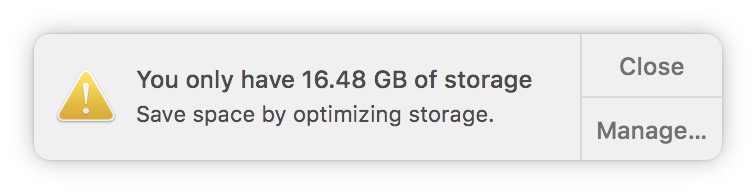
Η φθηνότερη και πιο προσιτή λύση για όλους τους ιδιοκτήτες της Mac είναι η βελτιστοποίηση και διαχείριση του υπάρχοντος αποθηκευτικού χώρου όσο το δυνατόν καλύτερα. Ειδικά αν έχουμε MacBook με μέτριο SSD 256 GB.
Ευτυχώς για τους χρήστες, Apple προσφέρει πολλά λύσεις αποθήκευσης δεδομένων σε iCloud και ένα πολύ αποτελεσματικό σύστημα διαχείρισης χώρου. Για να δούμε πόσο χώρο καταλαμβάνει το σύστημα, τα έγγραφα, η μουσική, οι ταινίες, οι εφαρμογές και άλλα αρχεία στη μονάδα αποθήκευσης, πηγαίνουμε στο μενού Apple πάνω αριστερά: "Σχετικά με αυτό το Mac"→"Storage" Εδώ θα δούμε γραφικά μια περίληψη του συνολικού χώρου στο SSD.
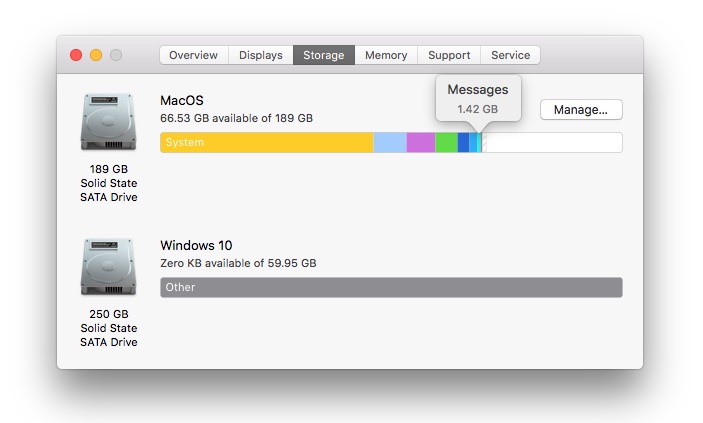
Προσδιορισμός αρχείων και εφαρμογών που καταλαμβάνουν το μεγαλύτερο μέρος του χώρου
Μετάβαση στο κουμπί "Διαχειρίζονται ..."Είμαστε ανοιχτά"Πληροφορίες συστήματος" Εδώ θα βρείτε μια λίστα με πολύ χρήσιμες πληροφορίες σχετικά με το χώρο που καταλαμβάνουν όλες οι εφαρμογές και τα αποθηκευμένα αρχεία. Είναι μια πολύ απλή και πολύ αποτελεσματική χρησιμότητα στην ανίχνευση αρχεία που καταλαμβάνουν το μεγαλύτερο χώρο αποθήκευσης, εφαρμογών και άλλων στοιχείων από iTunes, Μηνύματα, Photos, και τα λοιπά. Επίσης εδώ, η πρώτη επιλογή "συστάσεις"Μας προσφέρει μερικές πολύ καλές λύσεις μέσω των οποίων μπορούμε να διατηρήσουμε τη μονάδα αποθήκευσης όσο το δυνατόν πιο δωρεάν.
Αποθήκευση εικόνων σε iCloud μέσω του Photos a macOS, αυτόματη διαγραφή από iTunes a ταινίες si Τηλεοπτικές εκπομπές εμφανίσεις σταματήστε την αυτόματη λήψη των παλιών συνημμένων στο Ταχυδρομείο, αυτόματη εκκένωση του κάδου απορριμμάτων (Trash) μετά από μια περίοδο 30 ημερών και τον εντοπισμό των εγγράφων και άλλων περιττών περιεχομένων που καταλαμβάνουν το χώρο αποθήκευσης.
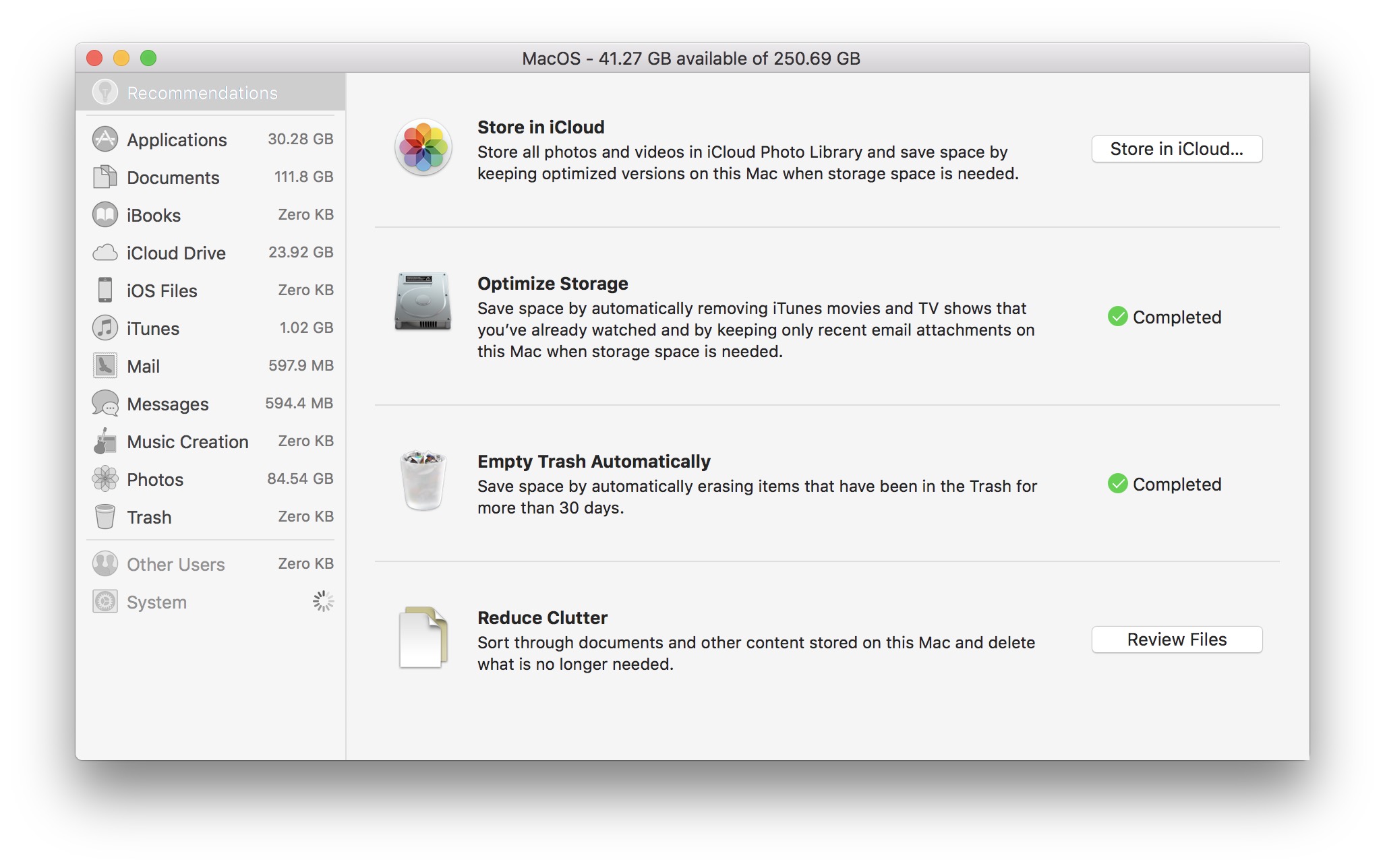
Αποθηκεύστε φωτογραφίες και βίντεο στο iCloud - Αποθηκεύω στο iCloud
Ενεργοποίηση αυτής της λειτουργίας από το "Πληροφορίες συστήματοςΘα αποθηκεύσει αυτόματα όλες τις φωτογραφίες και τα βίντεο στην εφαρμογή Photos in iCloud φωτογραφία Library. Όταν ο αποθηκευτικός χώρος είναι ενεργοποιημένος Mac έχει χαμηλή εφαρμογή Photos θα φυλάσσεται μόνο ένα βελτιστοποιημένο αντίγραφο (μειωμένο) των αρχικών αρχείων. Μπορείτε να κατεβάσετε τις πρωτότυπες φωτογραφίες και βίντεο όποτε θέλετε.
"iCloud φωτογραφία LibraryΜπορείτε να το ενεργοποιήσετε Mac και απευθείας από την εφαρμογή Photos: "Preferences"→"iCloud"→ επιλέξτε:"iCloud φωτογραφία Library"Και"Βελτιστοποίηση Mac Storage" Έχετε επίσης την επιλογή αποθήκευσης του περιεχομένου πολυμέσων iCloud χωρίς να διαγράψετε τα πρωτότυπα από storage, αλλά αυτή η επιλογή δεν θα βοηθήσει καθόλου στην εξοικονόμηση χώρου.
Ένα άλλο πλεονέκτημα της ενεργοποίησης αυτής της λειτουργίας είναι ο συγχρονισμός περιεχομένου φωτογραφιών/βίντεο σε όλες τις συσκευές στις οποίες έχετε ενεργοποιήσει αυτήν την επιλογή. Αυτή η λειτουργία είναι επίσης διαθέσιμη σε iPhone, iPad και iPod touch σε "Settings"→"Apple ID"→"iCloud"→"Photos"→"iCloud φωτογραφία Library".
Εχε στο νου σου οτι Apple προσφέρει δωρεάν χώρο αποθήκευσης μόνο 5 GB σε iCloud. Μπορείτε πάντα να κάνετε αναβάθμιση σε ανώτερο πακέτο με χρέωση: 50GB: € 0.99, 200GB: € 2.99, 2TB: 9.99 € / μήνα.
Βελτιστοποίηση Storage
Αυτή η λειτουργία θα διαγράψει αυτόματα το περιεχόμενο πολυμέσων που προβάλλεται iTunes. Οι ταινίες και οι τηλεοπτικές εκπομπές θα διαγραφούν μετά την παρακολούθησηκαι μόνο τα συνημμένα από τα πρόσφατα ληφθέντα μηνύματα θα ληφθούν τοπικά στην εφαρμογή Mail. Οι άλλοι θα παραμείνουν αποθηκευμένοι στους διακομιστές Apple και μπορείτε να έχετε πρόσβαση κατόπιν αιτήματός σας όποτε θέλετε.
Άδειασμα απορριμμάτων αυτόματα
Τα αρχεία στον "Κάδο απορριμμάτων" θα διαγραφούν αυτόματα μετά από 30 ημέρες.
Μειώνει την ακαταστασία
Η επιλογή μας βοηθά να αναγνωρίσουμε γρήγορα τα έγγραφα που μας καταλαμβάνουν το μεγαλύτερο μέρος του αποθηκευτικού χώρου. Συμπεριλαμβάνονται εδώ: αρχεία, αρχεία πολυμέσων αποθηκευμένα σε φακέλους, εικόνες αποθηκευμένες εκτός της εφαρμογής Photos και έγγραφα γραφείου.
Συγχρονισμός επιφάνειας εργασίας και εγγράφων iCloud
Με την έναρξη macOS Υψηλή Σιέρα, Apple εισήγαγε τη δυνατότητα συγχρονισμό και αποθήκευση όλων των αρχείων των φακέλων Έγγραφα στην επιφάνεια εργασίας in iCloud. Αυτά θα είναι διαθέσιμα σε όλες τις συσκευές με τις οποίες έχετε συνδέσει τον λογαριασμό σας iCloud (συμπεριλαμβάνεται στις Windows), και μετά Mac θα διατηρηθεί μόνο αρχεία που χρησιμοποιούνται συχνά. Για τους άλλους, μόνο ένα "shortcut” που θα σας επιτρέψει να τα κατεβάσετε άμεσα από iCloud. Μίλησα επίσης για αυτήν τη λειτουργία στο άρθρο εδώ (Τι είναι και πώς μπορούμε να χρησιμοποιήσουμε το Purgeable Storage pe macOS High Sierra).
Όλα από "Storage"→" Πληροφορίες συστήματος "μπορούμε να μάθουμε οι οποίες είναι οι εφαρμογές που καταλαμβάνουν το μεγαλύτερο χώρο αποθήκευσης (απλώς κάντε κλικ στο "Εφαρμογές" στην αριστερή γραμμή), αρχεία πολυμέσων από iTunes, μηνύματα που λαμβάνονται στο Mail και τα Μηνύματα.
Με την έναρξη iOS 11.3 si macOS High Sierra 10.13.4, θα εισαχθούν και αποθήκευση μηνυμάτων στο iCloud. Αυτή η νέα επιλογή θα εξοικονομήσει ακόμη περισσότερο τον χώρο που καταλαμβάνεται σε iPhone, iPad και Mac.











